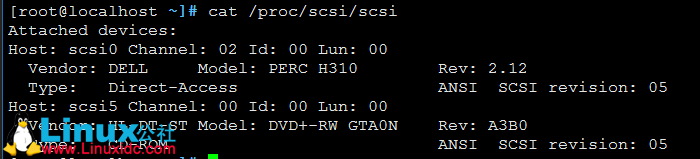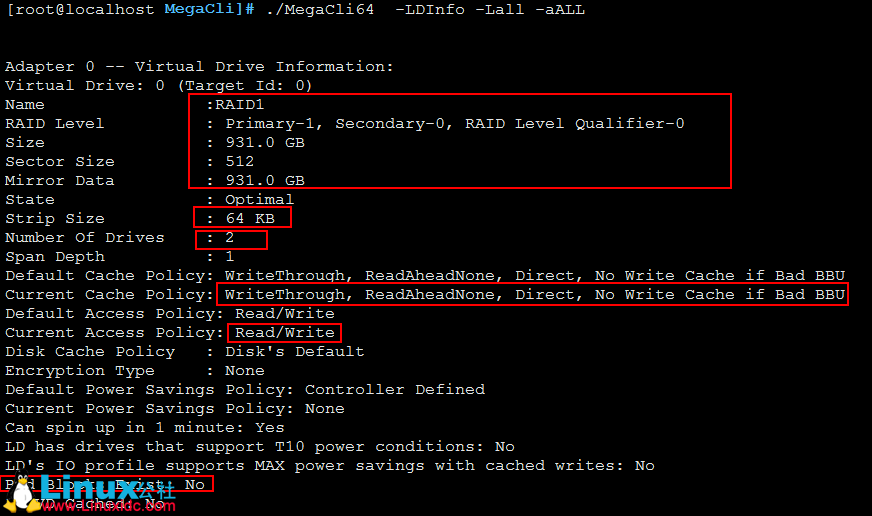2021-05-12 14:32:11
HP_DELL RAID卡檢視工具介紹
作業系統自帶的命令檢視RAID:
軟體raid:檢視raid級別,狀態等資訊 【生產環境沒人敢用軟raid,除非他不想幹了】
# cat/proc/mdstat
硬體raid:檢視raid的廠商,型號,級別
# dmesg |grep -i raid
# cat/proc/scsi/scsi
DELL伺服器 使用MegaCli64檢視RAID:
安裝
# rpm-ivh MegaCli64-8.07.14-1.noarch.rpm
預設是安裝到/opt/MegaRAID目錄下了。
cd /opt/MegaRAID/MegaCli
執行./MegaCli64 -LDInfo -LAll-aAll ----> 常用
#./MegaCli64 -LDInfo -Lall -aALL 查raid級別
#./MegaCli64-AdpAllInfo -aALL 查raid卡資訊
#./MegaCli64 -PDList -aALL 檢視硬碟資訊 ----> 常用
#./MegaCli64 -AdpBbuCmd -aAll 檢視電池資訊
#./MegaCli64-FwTermLog -Dsply -aALL 檢視raid卡紀錄檔
#./MegaCli64-adpCount 【顯示介面卡個數】
#./MegaCli64-AdpGetTime –aALL 【顯示介面卡時間】
#./MegaCli64-AdpAllInfo -aAll 【顯示所有介面卡資訊】
#./MegaCli64-LDInfo -LALL -aAll 【顯示所有邏輯磁碟組資訊】
#./MegaCli64-PDList -aAll 【顯示所有的物理資訊】
#./MegaCli64-AdpBbuCmd -GetBbuStatus -aALL |grep 'Charger Status' 【檢視充電狀態】
#./MegaCli64-AdpBbuCmd -GetBbuStatus -aALL【顯示BBU狀態資訊】
#./MegaCli64-AdpBbuCmd -GetBbuCapacityInfo -aALL【顯示BBU容量資訊】
#./MegaCli64-AdpBbuCmd -GetBbuDesignInfo -aALL 【顯示BBU設計引數】
#./MegaCli64-AdpBbuCmd -GetBbuProperties -aALL 【顯示當前BBU屬性】
#./MegaCli64-cfgdsply -aALL 【顯示Raid卡型號,Raid設定,Disk相關資訊】
3.磁帶狀態的變化,從拔盤,到插盤的過程中。
Device |Normal|Damage|Rebuild|Normal
VirtualDrive |Optimal|Degraded|Degraded|Optimal
PhysicalDrive |Online|Failed –>Unconfigured|Rebuild|Online
4.檢視磁碟快取策略
#./MegaCli64-LDGetProp -Cache -L0 -a0
or
#./MegaCli64-LDGetProp -Cache -L1 -a0
or
#./MegaCli64-LDGetProp -Cache -LALL -a0
ro
#./MegaCli64-LDGetProp -Cache -LALL -aALL
ro
#./MegaCli64-LDGetProp -DskCache -LALL -aALL
5.設定磁碟快取策略
快取策略解釋:
WT (Write through
WB (Write back)
NORA (No read ahead)
RA (Read ahead)
ADRA (Adaptive read ahead)
Cached
Direct
例子:
#./MegaCli64-LDSetProp WT|WB|NORA|RA|ADRA -L0 -a0
or
#./MegaCli64-LDSetProp -Cached|-Direct -L0 -a0
or
enable /disable disk cache
#./MegaCli64-LDSetProp -EnDskCache|-DisDskCache -L0 -a0
6.建立一個raid5 陣列,由物理盤2,3,4 構成,該陣列的熱備盤是物理盤5
#./MegaCli64-CfgLdAdd -r5 [1:2,1:3,1:4] WB Direct -Hsp[1:5] -a0
7.建立陣列,不指定熱備
#./MegaCli64-CfgLdAdd -r5 [1:2,1:3,1:4] WB Direct -a0
8.刪除陣列
#./MegaCli64-CfgLdDel -L1 -a0
9.線上新增磁碟
#./MegaCli64-LDRecon -Start -r5 -Add -PhysDrv[1:4] -L1 -a0
10.陣列建立完後,會有一個初始化同步塊的過程,可以看看其進度。
#./MegaCli64-LDInit -ShowProg -LALL -aALL
或者以動態視覺化文字介面顯示
#./MegaCli64-LDInit -ProgDsply -LALL -aALL
11.檢視陣列後台初始化進度
#./MegaCli64-LDBI -ShowProg -LALL -aALL
或者以動態視覺化文字介面顯示
#./MegaCli64-LDBI -ProgDsply -LALL -aALL
12.指定第5 塊盤作為全域性熱備
#./MegaCli64-PDHSP -Set [-EnclAffinity] [-nonRevertible] -PhysDrv[1:5] -a0
13.指定為某個陣列的專用熱備
#./MegaCli64-PDHSP -Set [-Dedicated [-Array1]] [-EnclAffinity] [-nonRevertible]-PhysDrv[1:5] -a0
14.刪除全域性熱備
#./MegaCli64-PDHSP -Rmv -PhysDrv[1:5] -a0
15.將某塊物理盤下線/上線
#./MegaCli64-PDOffline -PhysDrv [1:4] -a0
#./MegaCli64-PDOnline -PhysDrv [1:4] -a0
16.檢視物理磁碟重建進度
#./MegaCli64-PDRbld -ShowProg -PhysDrv [1:5] -a0
或者以動態視覺化文字介面顯示
#./MegaCli64-PDRbld -ProgDsply -PhysDrv [1:5] -a0
HP伺服器 使用hpacucli檢視RAID:
軟體:hpacucli-9.40-12.0.x86_64.rpm
預設安裝到/opt/compaq/hpacucli/bld
cd /opt/compaq/hpacucli/bld
./hpacucli ctrl all show config detail ----> 常用
結果如下:
SmartArray P400 in Slot 2
Bus Interface: PCI
Slot: 2
Serial Number: PAFGK0T9SXL0WU
Cache Serial Number: PA2270J9SXM13V
RAID 6 (ADG) Status: Enabled
Controller Status: OK
Hardware Revision: E
Firmware Version: 7.22
Rebuild Priority: Medium
Expand Priority: Medium
Surface Scan Delay: 15 secs
Surface Scan Mode: Idle
Wait for Cache Room: Disabled
Surface Analysis Inconsistency Notification:Disabled
Post Prompt Timeout: 0 secs
Cache Board Present: True
Cache Status: OK
Cache Ratio: 25% Read / 75% Write
Drive Write Cache: Disabled
Total Cache Size: 512 MB
Total Cache Memory Available: 464 MB
No-Battery Write Cache: Disabled
Cache Backup Power Source: Batteries
Battery/Capacitor Count: 1
Battery/Capacitor Status:OK
SATA NCQ Supported: True
Array: A
Interface Type: SATA
Unused Space: 0 MB
Status: OK
Array Type: Data
Logical Drive: 1
Size: 232.9 GB
Fault Tolerance: 1
Heads: 255
Sectors Per Track: 32
Cylinders: 59844
Strip Size: 128 KB
Full Stripe Size: 128 KB
Status: OK
Caching: Enabled
Unique Identifier:600508B10010543953584B34304C0031
Disk Name: /dev/cciss/c0d0
Mount Points: /boot 200 MB
OS Status: LOCKED
Logical Drive Label:A02701F3PAFGK0T9SXK40LB1E4
Mirror Group 0:
physicaldrive 1I:0:1 (port 1I:box0:bay 1, SATA, 250 GB, OK)
Mirror Group 1:
physicaldrive 1I:0:2 (port 1I:box0:bay 2, SATA, 250 GB, OK)
Drive Type: Data
physicaldrive 1I:0:1
Port: 1I
Box: 0
Bay: 1
Status: OK
Drive Type: Data Drive
Interface Type: SATA
Size: 250 GB
Firmware Revision: EMT01B6Q
Serial Number:S22SNXAG970453K
Model: ATA Samsung SSD 850
SATA NCQ Capable: True
SATA NCQ Enabled: True
Current Temperature (C): 35
Maximum Temperature (C): 70
PHY Count: 1
PHY Transfer Rate:1.5Gbps
physicaldrive 1I:0:2
Port: 1I
Box: 0
Bay: 2
Status: OK
Drive Type: Data Drive
Interface Type: SATA
Size: 250 GB
Firmware Revision: EMT01B6Q
Serial Number:S22SNXAG970835X
Model: ATA Samsung SSD 850
SATA NCQ Capable: True
SATA NCQ Enabled: True
Current Temperature (C): 36
Maximum Temperature (C): 70
PHY Count: 1
PHY Transfer Rate:1.5Gbps
本文永久更新連結地址:http://www.linuxidc.com/Linux/2017-04/143259.htm

相關文章